Jak přidat odkaz na obrázek v Excelu 2013
Přidání hypertextových odkazů do dokumentů je jednoduchý a účinný způsob, jak někoho nasměrovat k informacím, které jsou užitečné nebo důležité. Uzavřený program umožňuje přidat hypertextové odkazy k datům v buňkách, na které čtenáři dokumentů mohou kliknout a být přeneseni na zadanou webovou stránku. Pokud máte obrázek, na který byste chtěli kliknout namísto textu nebo čísel, možná by vás zajímalo, zda můžete do obrázku přidat také odkaz.
Microsoft Excel 2013 poskytuje rychlý a jednoduchý způsob, jak přidat hypertextový odkaz na obrázek, a proces je velmi podobný tomu, jak byste přidat hypertextový odkaz na text. Jak se dozvíte, postupujte podle našeho průvodce níže.
Propojte obrázek s webem v aplikaci Microsoft Excel 2013
Kroky v tomto článku byly napsány pomocí aplikace Microsoft Excel 2013. Podobné kroky lze provést v dřívějších verzích aplikace Excel, ale obrazovky a přesné kroky se mohou mírně lišit.
Další informace o hypertextových odkazech naleznete na webu podpory společnosti Microsoft.
Krok 1: Otevřete tabulku obsahující obrázek, který chcete propojit.
Krok 2: Otevřete webový prohlížeč, přejděte na webovou stránku, na kterou chcete odkazovat, poté v adresním řádku v horní části okna vyberte webovou adresu a zkopírujte ji stisknutím kláves Ctrl + C. Pokud je odkaz umístěn v dokumentu, můžete jej také zkopírovat.

Krok 3: Vraťte se do tabulky a kliknutím na obrázek ji vyberte.
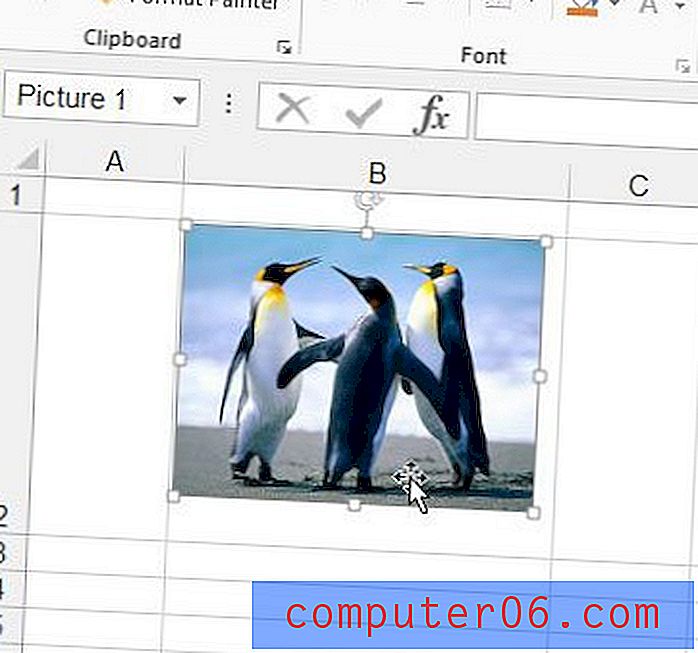
Krok 4: Klepněte pravým tlačítkem myši na vybraný obrázek a potom klepněte na možnost Hypertextový odkaz .
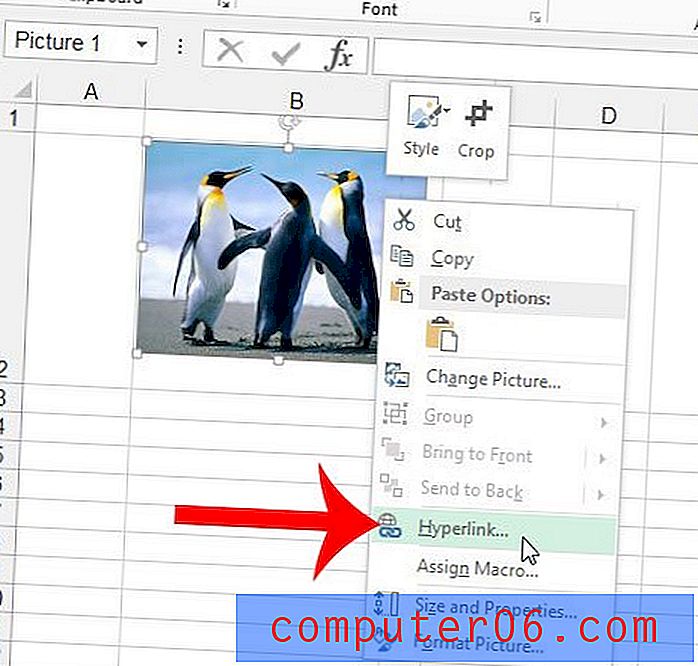
Krok 5: Klikněte do pole Adresa v dolní části okna, odstraňte vše, co již je v něm, poté stisknutím kláves Ctrl + V na klávesnici vložte adresu, kterou jste zkopírovali v kroku 2. Klepnutím na tlačítko OK použijete hypertextový odkaz k obrázku.
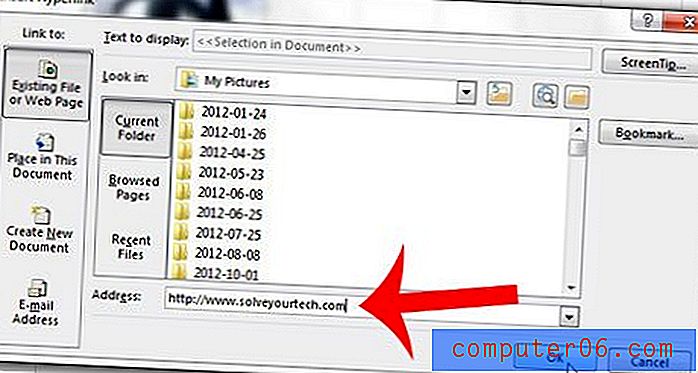
Odkaz na obrázek můžete přidat také výběrem obrázku, kliknutím na kartu Vložit v horní části okna a poté klepnutím na tlačítko Hyperlink v části Odkazy na navigační pásu karet.
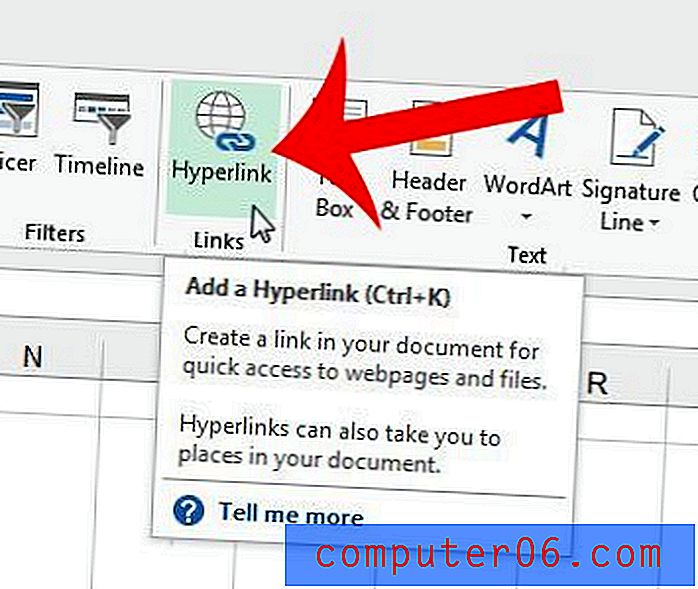
Máte tabulku Excel, kterou potřebujete vytisknout, a chcete opakovat řádek záhlaví na každé vytištěné stránce? Tento článek vám ukáže, jak vytisknout řádek záhlaví v horní části každé stránky.



